تميل الإصدارات المُبكرة لأنظمة التشغيل إلى مواجهة نصيبها العادل من الأخطاء ومواطن الخلل والمشاكل غير المُتوقعة ، سواء كان ذلك أثناء استخدام هاتفك الذكي أو جهاز الكمبيوتر. وهذا لا يختلف عندما يتعلق الأمر بـ Windows 11. إذا كنت لا تُحب Windows 11 وقُمتَ بالترقية خلال آخر 10 أيام ، فلا يزال بإمكانك إجراء التراجع والعودة إلى Windows 10 بسلاسة.
فيما يلي بعض الطرق التي تُمكنك من العودة إلى Windows 10.
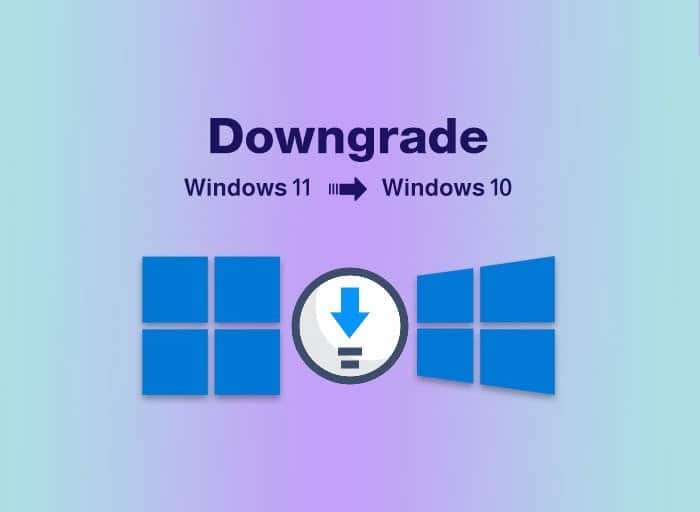
كيفية الرجوع إلى Windows 10 في غضون 10 أيام
وفرت Microsoft فترة تراجع عن الترقية مُدتها 10 أيام تسمح لأي مُستخدم بالرجوع إلى إصدار أقدم من Windows 11 إلى Windows 10.
في نظام التشغيل Windows 10 ، كان بإمكانك العودة إلى الإصدار السابق في غضون 30 يومًا من إجراء الترقية. ولكن بعد إصدار Windows 10 Anniversary Edition ، قلصت Microsoft فترة التراجع إلى 10 أيام. بعد 10 أيام ، تتم إزالة الإصدار القديم من Windows لتحرير المساحة التخزينية على القرص الصلب.
وبالمثل ، في Windows 11 ، يُمكنك العودة إلى الإصدار السابق بغض النظر عن السبب. من المحتمل أن تستمر Microsoft في استخدام هذه الميزة لجميع ترقيات Windows 10 إلى Windows 11 ، بشرط أن تقوم بذلك في غضون 10 أيام.
في حين أنَّ عملية العودة إلى إصدار أقدم لا يجب أن تُؤثر على ملفاتك ، فمن الأفضل أن تكون مستعدًا. تحقق من هذا الدليل حول ملفات ومجلدات Windows التي يجب عليك دائمًا الاحتفاظ بنسخة احتياطية منها لتكون في الجانب الأكثر أمانًا قبل الرجوع إلى إصدار أقدم.
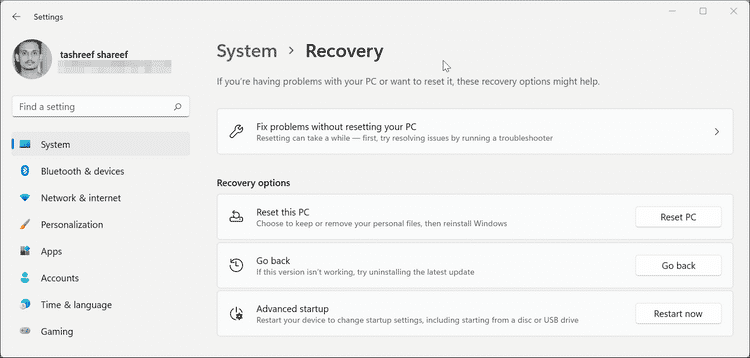
للرجوع إلى إصدار أقدم من Windows 11 إلى Windows 10:
- اضغط على
Win + Iلفتح لوحة الإعدادات. - افتح علامة تبويب “النظام” من الجزء الأيمن وانتقل لأسفل وانقر فوق الاسترداد.
- قم بالتمرير لأسفل إلى خيارات الاسترداد وانقر فوق الزر العودة.
- في نافذة “الرجوع إلى إصدار سابق” التي تظهر ، اختر سبب الرجوع إلى إصدار سابق وانقر فوق “التالي”.
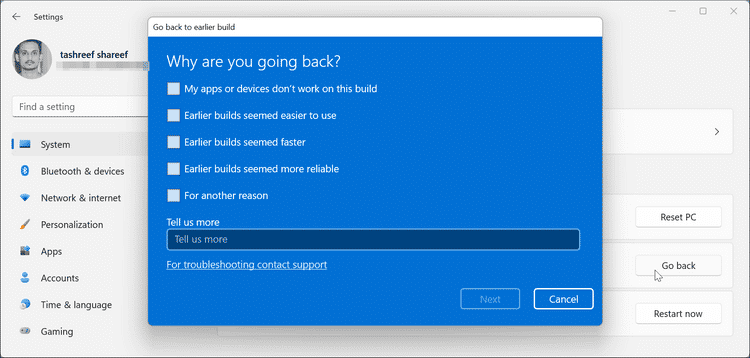
- انقر فوق لا ، شكرًا في شاشة التحقق من وجود تحديثات ، ثم اقرأ المعلومات المعروضة على الشاشة.
- انقر فوق التالي ثم انقر فوق العودة إلى الإصدار السابق لتأكيد الإجراء.
قد تستغرق عملية الرجوع إلى إصدار أقدم بعض الوقت ، ولن تتمكن من استخدام جهاز الكمبيوتر الخاص بك حتى تكتمل العملية الضرورية. بعد الرجوع إلى إصدار أقدم ، قد تضطر إلى إعادة تثبيت بعض التطبيقات وإعادة تكوين أي تعديلات أجريتها بعد تثبيت Windows 11.
كيفية العودة إلى Windows 10 من Windows 11 بعد 10 أيام
إذا تجاوزتَ نافذة التراجع التي تبلغ مدتها 10 أيام ، فسيتعين عليك إجراء تثبيت نظيف للرجوع إلى إصدار أقدم إلى Windows 10. إنها عملية مرهقة بعض الشيء ، لكنها الخيار الوحيد المُتاح إذا فاتتك نافذة التراجع في Windows 11.
إليك كيفية الرجوع إلى إصدار أقدم من Windows 11 إلى Windows 10 باستخدام التثبيت النظيف.
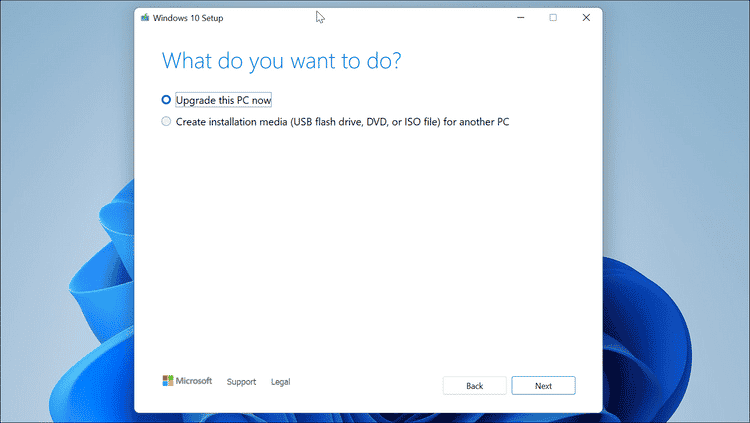
-
- توجه إلى صفحة تنزيل Microsoft وقم بتنزيل Media Creation Tool ضمن قسم إنشاء وسائط تثبيت Windows 10.
- قم بتشغيل ملف MediaCreationTool. ثم انقر فوق قبول للموافقة على شروط الخدمة.
- حدد خيار ترقية هذا الكمبيوتر الآن وانقر فوق “التالي”. سيبدأ الإعداد في تنزيل أحدث إصدار مُتاح من نظام التشغيل. قد يستغرق الأمر بعض الوقت ، حسب اتصالك بالإنترنت.
- بعد اكتمال التنزيل ، انقر فوق “التالي”.
- في شاشة “اختر ما تريد الاحتفاظ به” ، حدد “لا شيء” وانقر فوق “التالي”.
- انقر فوق تثبيت لبدء عملية التثبيت. قد يستغرق هذا بعض الوقت ، لذا انتظر حتى تعود إلى أحدث إصدار من Windows 10.
يُمكنك أيضًا استخدام MediaCreationTool أو صورة Windows ISO موجودة لإنشاء محرك أقراص قابل للتمهيد والرجوع إلى إصدار أقدم من هناك. في كلتا الحالتين ، سيتعين عليك إجراء تثبيت نظيف وإعداد جهاز الكمبيوتر الخاص بك من البداية. تحقق من كيفية إنشاء وسائط تثبيت Windows 10: أفضل الطرق.
يُمكنك الترقية إلى Windows 11 متى تُريد
ستكون الترقية إلى Windows 11 مجانية لمستخدمي Windows 10. ومع ذلك ، من المحتمل أن تكون الإصدارات المبكرة ، وخاصة الإصدارات التجريبية ، مليئة بالأخطاء البسيطة ومواطن الخلل. إذا كنت لا ترغب في استخدام Windows 11 كنظام تشغيل يومي ، فيُمكنك التمهيد المزدوج لـ Windows 11 مع Windows 10 على نفس الجهاز. تحقق الآن من كيفية جعل جهاز كمبيوتر غير مدعوم من Windows 11 متوافقًا عن طريق مُحرّر السجل.







